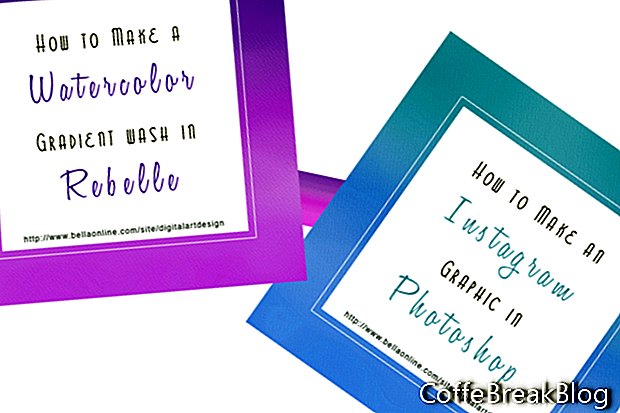Bu Rebelle eğitiminde, Instagram sosyal medya grafiğinin arka planı olacak suluboya bir degrade yıkama oluşturacağız. Suluboya, Karışım ve Su araçlarının nasıl kullanılacağını öğreneceğiz.
Rebelle'i açın ve 1080 x 1080 piksel ve 72 dpi olan yeni bir proje başlatın. İlk olarak, tüm tuvali Su aracıyla ıslatacağız. Ardından Suluboya aracıyla boya ekleyeceğiz ve suluboya yıkamayı Blend aracıyla karıştıracağız.
- Su aracını seçin ve Boyut ve Su kaydırıcılarını 100 olarak ayarlayın (ekran görüntüsüne bakın). Islak 1 fırça şeklini seçin ve tüm tuval üzerine su ekleyin. Rebelle otomatik olarak tuval üzerindeki ıslak alanları mavi renkte gösteren Islak Göster moduna geçer. Tüm tuvali suyla kapladığımızdan, tüm tuvalin mavi olduğunu görüyoruz. (ekran görüntüsüne bakın).
- Suluboya aracını seçin ve Boyutu 75, Basınç 50, Yükleme ve Su 100 olarak ayarlayın. Yuvarlak fırça şeklini seçin.
- Renk panelinde istediğiniz rengi seçin.
- Ortadaki küçük daireyi tıklayarak Eğim panelini açın (ekran görüntüsüne bakın). Boyamızın yayıldıkça biraz aşağı doğru hareket etmesini istiyoruz. Bu yüzden Eğim kontrolündeki mavi çizgiyi daireden biraz aşağı doğru çekin.
- Tuvalin üst kısmına birkaç çizgi boyayın ve boyanın dağılmasına veya yayılmasına izin verin. Difüzyon hızı bilgisayarınızın hızına bağlıdır.
- Difüzyon yavaşlamaya başladığında, kenarları Karışım aracıyla karıştırın. Tuvalin üst üçte birlik bölümünde güzel bir renk yıkama yapmalısınız (ekran görüntüsüne bakın).
Şimdi işlemi ikinci bir benzer renkle tekrarlayacağız.
- Tuvalin boş alanına daha fazla su ekleyin.
- Boyama ve karıştırma işlemini tekrarlayın. Yeni renk yıkama işleminin üst ve alt kenarlarındaki karışımı konsantre edin.
- Üçüncü bir analog renk seçin ve kanvasın alt üçte biri için tekrarlayın (ekran görüntüsüne bakın).
Geleneksel suluboya boyalarda olduğu gibi, boya kurudukça renk daha açık hale gelir. Resimden memnun olduğunuzda, projeyi kaydetmenin zamanı geldi. Projeyi varsayılan .reb dosya biçiminde ve sonra yine .jpg ve .psd biçimlerinde kaydetmek istiyorum.
- Dosya - Kaydet'i tıklayın ve dosyayı .reb dosyası olarak kaydedin.
- Dosya - Farklı Kaydet'e tıklayın ve dosyayı jpg olarak kaydedin. Dosya biçimini değiştirmek için alttaki açılır menüyü kullanın (ekran görüntüsüne bakın). .Psd dosya biçimi için tekrarlayın.
Devam et
Rebelle 2 Web Sitesi
//www.escapemotions.com/products/rebelle/index.php
Escape Motions, s.r.o. izniyle kullanılan ekran görüntüleri
Telif Hakkı 2018 Adobe Systems Incorporated. Tüm hakları Saklıdır. Adobe ürün ekran görüntüleri, Adobe Systems Incorporated'ın izniyle kullanılmıştır. Adobe, Photoshop, Photoshop Albümü, Photoshop Elements, Illustrator, InDesign, GoLive, Acrobat, Cue, Premiere Pro, Premiere Elements, Köprü, After Effects, InCopy, Dreamweaver, Flash, ActionScript, Havai Fişek, Contribute, Captivate, Flash Catalyst ve Flash Paper Amerika Birleşik Devletleri ve / veya diğer ülkelerde Adobe Systems Incorporated'in [a] tescilli ticari markaları veya ticari markalarıdır.